Pandora, un popolare servizio di streaming musicale che offre consigli musicali basati sulle preferenze del singolo utente, aiuta gli amanti della musica a scoprire facilmente nuova musica che corrisponde ai loro gusti. Nonostante questo vantaggio, ci sono ancora alcune fastidiose restrizioni di Pandora. Ad esempio, la riproduzione offline è limitata agli smartphone, il che significa che i file audio scaricati non possono essere salvati su MP3, computer, ecc. Inoltre, non è possibile accedere ai download una volta terminato l'abbonamento.
Per rimuovere queste limitazioni di riproduzione e dispositivo, ciò di cui hai bisogno sono utili strumenti di terze parti. Nelle parti seguenti, ti mostreremo come estrarre musica da Pandora attraverso l'uso di due potenti applicazioni.
Articoli Correlati:
Come scaricare musica Pandora sul computer in modo rapido ed efficiente
Come scaricare Pandora Music senza Premium [2023 aggiornato]
Metodo 1. Copia musica da Pandora con TuneFab Pandora Music Converter
Per sapere come salvare la musica da Pandora su un computer e conservarla per sempre, hai bisogno di un utile Pandora ripper che ti permetta di estrarre le canzoni di Pandora. In questo caso, TuneFab Pandora Music Converter è altamente raccomandato per le sue eccellenti prestazioni, l'elevata velocità di conversione e la migliore qualità audio dopo la conversione.
Convertitore di musica TuneFab Pandora è un'applicazione di conversione musicale professionale utilizzata per aiutare gli ascoltatori ad accedere a Pandora Music convertendo i file audio in formati comuni. Dai brani Pandora alle playlist, dagli album ai podcast, TuneFab Pandora Music Converter può convertirli a una velocità fino a 10 volte superiore senza perdita di qualità, consentendo la riproduzione offline su qualsiasi dispositivo che ti piace. Con un'interfaccia user-friendly e facilità d'uso, TuneFab semplifica il processo di ripping di Pandora.
Caratteristiche di Pandora Ripper
● Supporta la conversione di più contenuti audio da Pandora - TuneFab ti consente di convertire Pandora Music, che si tratti di brani, playlist, album o podcast.
● Converti musica Pandora in formato MP3/M4A/WAV/FLAC - Con quattro tipi di formati audio disponibili, TuneFab converte i file audio in formati comuni in modo da poter ascoltare musica su MP3, PC, tablet e altri dispositivi mobili in qualsiasi momento.
● Qualità audio superiore e velocità di conversione 10 volte più veloce - Con una velocità di conversione che va da 6X a 20X, TuneFab ti aiuta a convertire rapidamente i file audio garantendo una qualità audio superiore.
● Mantiene i tag ID3 originali - Dopo la conversione, le informazioni sui tag ID3, come il titolo del brano, il nome dell'artista, il nome dell'album e altre informazioni, verranno conservate nei file di output, aiutandoti a gestire facilmente i file audio convertiti. (Questo non si applica ai file convertiti nel formato WAV per ora)
● Offre un lettore Web Pandora integrato - Risparmiandoti la seccatura di scaricare l'applicazione Pandora sul tuo computer, TuneFab ti consente di cercare e convertire con pochi semplici clic.
Passi per rippare la musica di Pandora
Passo 1. Scarica TuneFab Pandora Music Converter
TuneFab Pandora Music Converter è compatibile con Windows e Mac e puoi scaricare la versione corretta dal suo sito ufficiale a seconda del tuo sistema operativo. Quindi, installa l'applicazione.
Passaggio 2. Scegli i brani che desideri copiare
Dopo aver avviato il software, si aprirà una finestra. Fai clic su "Apri il lettore Web Pandora" e la finestra passerà a una pagina Web in cui puoi accedere al tuo account Pandora. Dopo aver effettuato correttamente l'accesso, scegli un brano che desideri copiare. Trascinalo e rilascialo sul pulsante "+" in modo che il brano venga aggiunto all'elenco di conversione.
Oppure puoi semplicemente selezionare una playlist (o album/artista) e fare clic sul pulsante più. Quindi, tutti i brani nella playlist verranno automaticamente identificati e aggiunti all'elenco.

Passaggio 3. Personalizza i parametri per i file di output
Per impostare le preferenze avanzate, fai clic su "≡" nell'angolo in alto a destra della pagina principale e selezionare preferenza. Apparirà una finestra delle preferenze. Clic Tecnologia per impostare il formato di output, la frequenza di campionamento e la velocità in bit.
È possibile attenersi alle impostazioni predefinite come segue o impostarle secondo necessità. Ricordati di cliccare Risparmi dopo aver personalizzato i parametri.

Fare clic sulla prima icona della barra del menu principale nell'angolo in alto a destra per tornare alla finestra di conversione. Se vuoi copiare tutti i brani nello stesso formato di output, fai clic su Converti tutti i file in. Puoi anche impostare i loro formati individualmente in Formato di uscita.
Nell'angolo in basso a sinistra, puoi impostare il percorso di download. Quindi, fai clic Converti tutto per avviare la conversione.
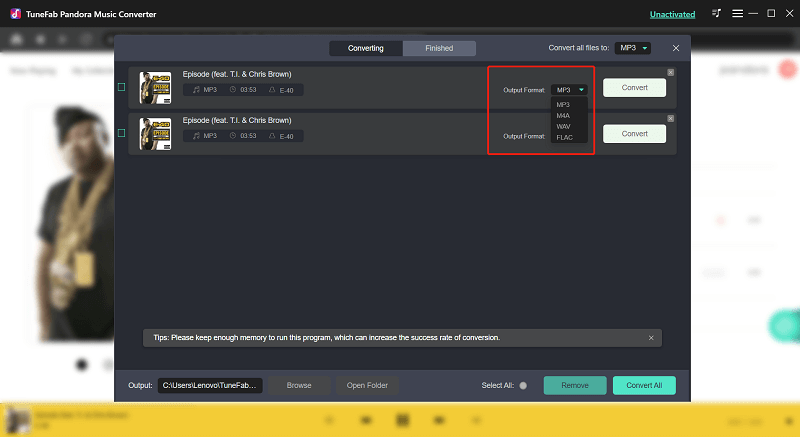
Passaggio 4. Conversione completata
Quando i file audio vengono convertiti, la velocità può essere verificata nella finestra Conversione. Al termine della conversione, troverai i brani Pandora appena convertiti nella pagina Completato o nella posizione di destinazione.

Metodo 2. Copia la musica da Pandora tramite lo strumento di registrazione dello schermo
Con Convertitore di musica TuneFab Pandora, puoi copiare un brano o una playlist Pandora in pochi clic, con un processo di ripping conveniente e che fa risparmiare tempo. Se desideri solo conservare diversi brani Pandora e non ti dispiace registrare i brani uno per uno manualmente, anche uno strumento di registrazione dello schermo è una buona scelta.
Informazioni su Pandora Recorder
A differenza di Pandora Ripper che estrae brani e playlist contemporaneamente, Pandora Recorder ti consente di registrare clip di brani da Pandora se desideri creare suonerie o musica di sottofondo. Con così tanti versatili registratori Pandora disponibili, potresti trovare difficile sceglierne uno. Per aiutarti a registrare le canzoni di Pandora in modo efficiente, un registratore Pandora affidabile dovrebbe almeno:
● Essere in grado di registrare brani da applicazioni o siti Web installati.
● Supporta vari formati audio per garantire registrazioni di alta qualità.
● Fornire funzionalità di editing per un comodo editing dei brani pur essendo facile da usare.
Qui ti consigliamo Registratore audio in streaming Cinch. Oltre ai vantaggi sopra menzionati, Cinch è anche in grado di registrare musica da oltre 500 servizi di streaming musicale e ti consente di registrare ovunque ti trovi (anche in luoghi tranquilli come le biblioteche).
Passaggi per copiare musica da Pandora
Passo 1. Installa e avvia Cinch Streaming Audio Recorder. Prima di seguire il passaggio successivo, ricorda di disattivare altre applicazioni musicali e pagine web, altrimenti quei suoni verranno registrati contemporaneamente.
Passo 2. Fare clic sul pulsante giallo rotondo in alto a sinistra per avviare la registrazione. Quindi, riproduci un brano o una playlist di Pandora che desideri copiare e alza il volume. Cinch inizierà a catturare il suono.
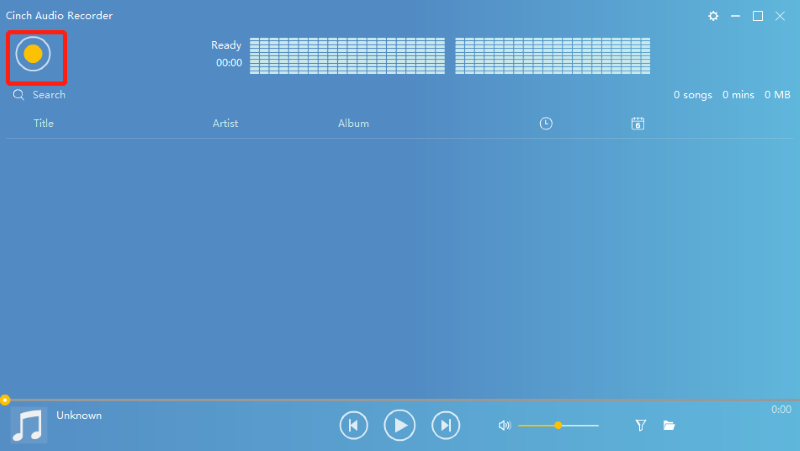
Quando pensi che sia il momento di smettere, fai clic sul pulsante quadrato giallo per interrompere la registrazione.
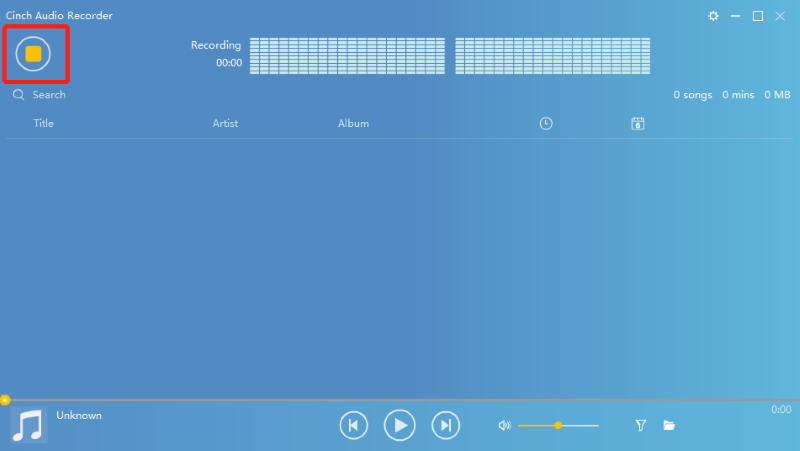
Passo 3. Per controllare le registrazioni che vengono salvate automaticamente nella posizione di destinazione dopo la conversione, è possibile fare clic sull'icona "Cartella" in basso a destra dello schermo.
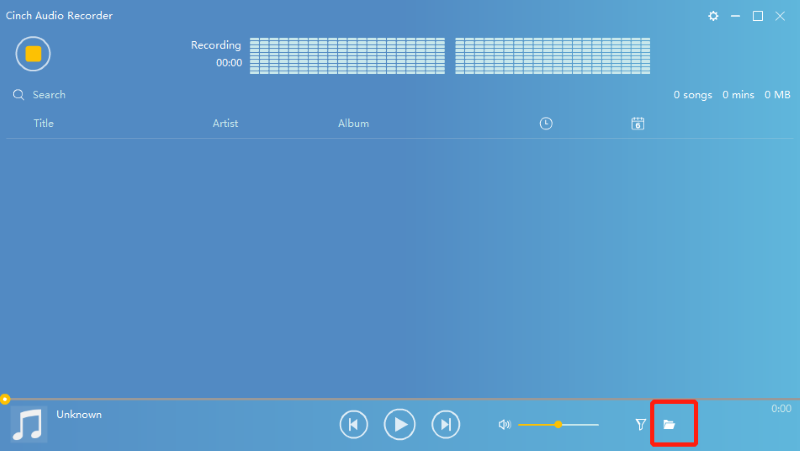
Conclusione
Nonostante le stazioni personalizzate e la scoperta della musica in base alle preferenze, Pandora causa disagi ai suoi utenti, come l'ascolto offline disponibile solo sui telefoni e una bassa qualità audio. Tuttavia, con i due diversi metodi di cui sopra, puoi facilmente strappare Pandora Music e salvarlo sul tuo computer o MP3 per la riproduzione offline.
Se vuoi strappare i brani di Pandora in modo rapido e conveniente, vale la pena provare TuneFab Pandora Music Converter, non solo per la sua facilità d'uso, velocità di conversione rapida e qualità audio superiore, ma anche per supportare la conversione di brani Pandora, playlist, album e podcast.













